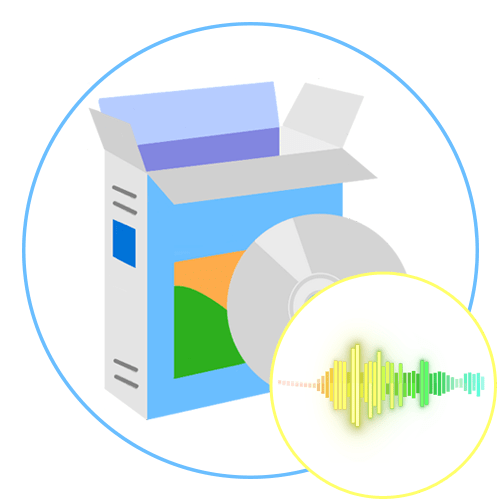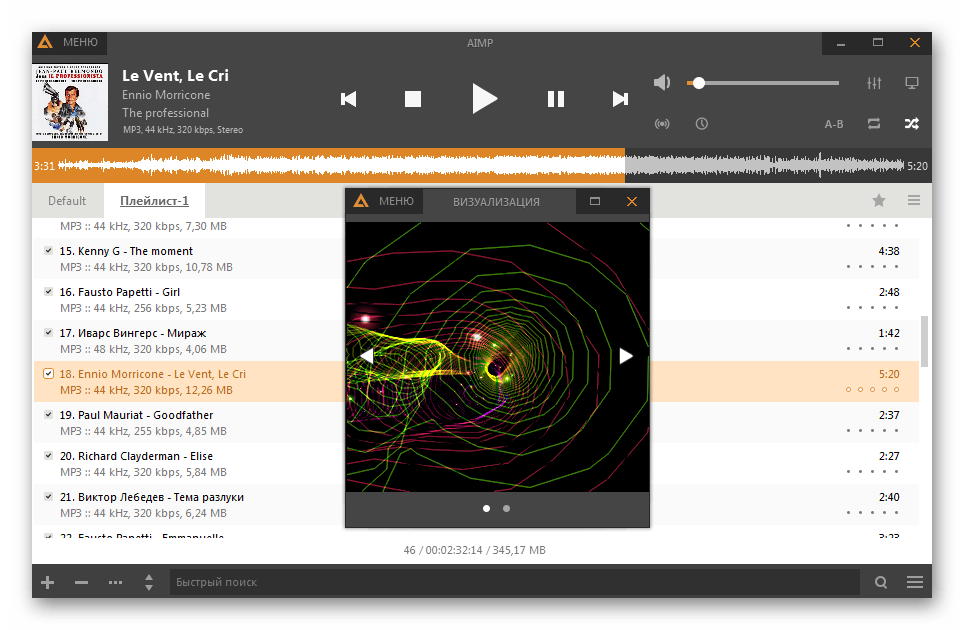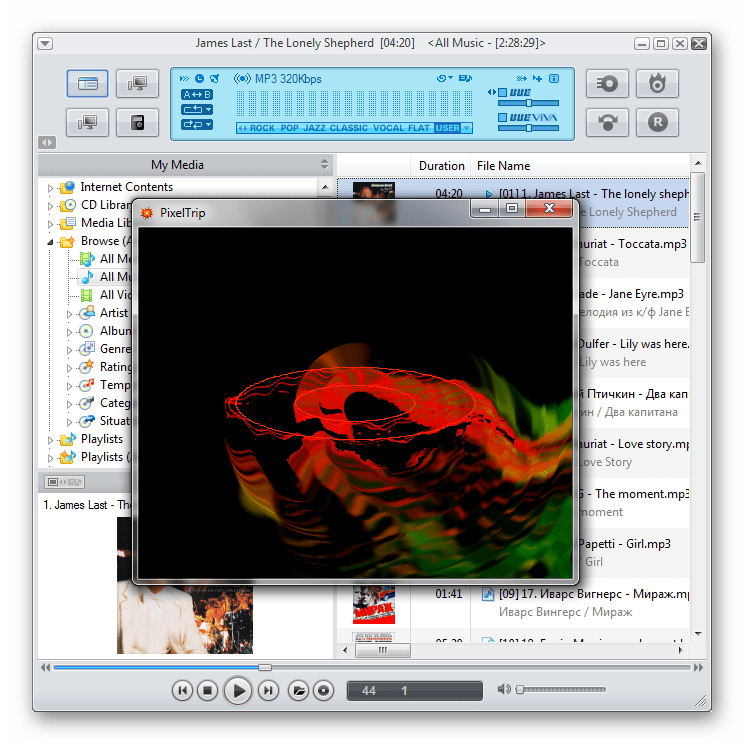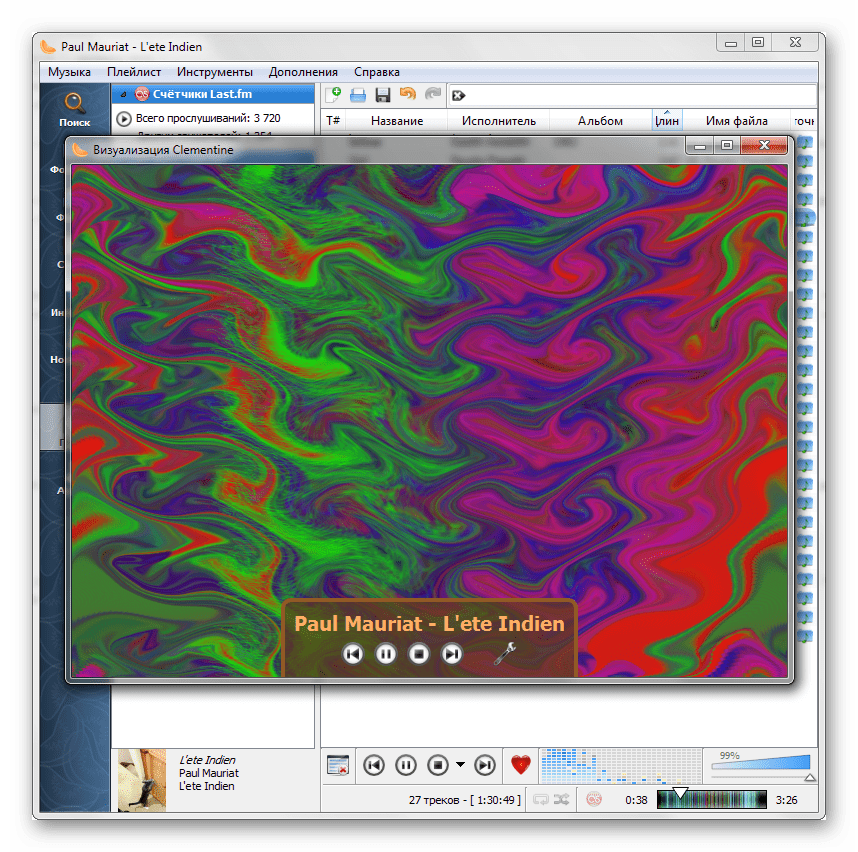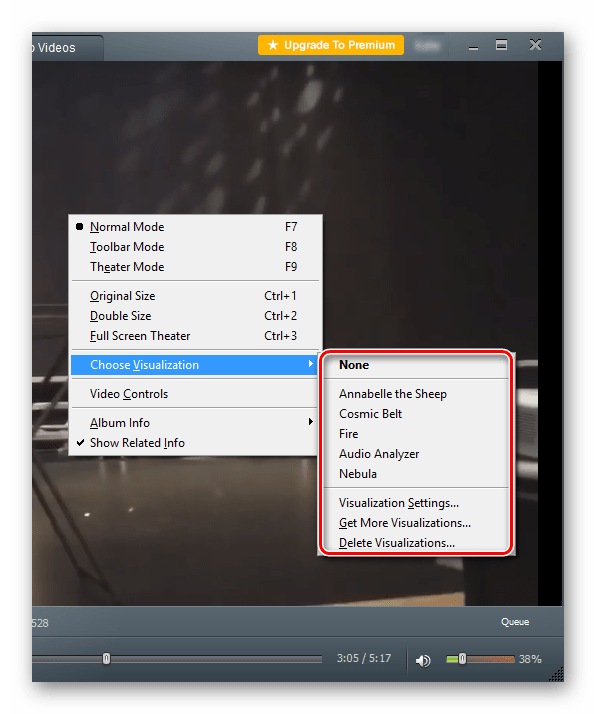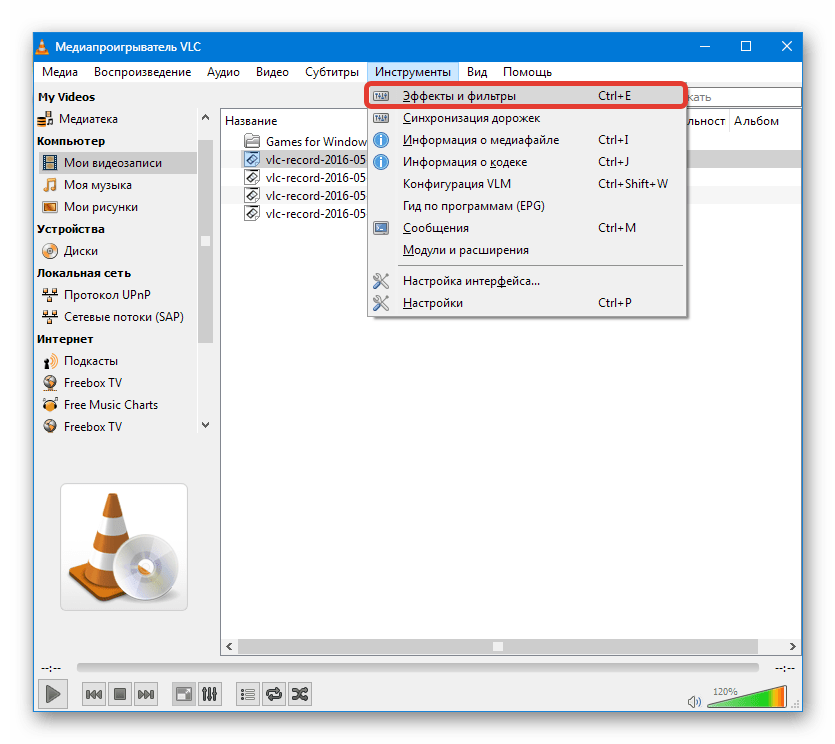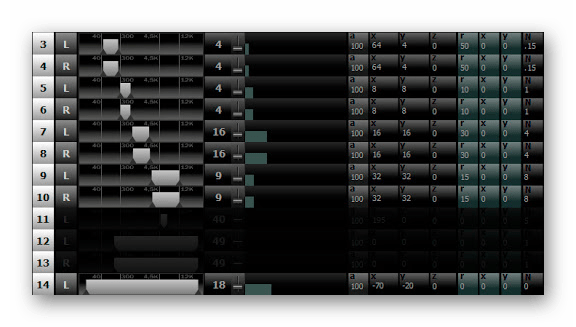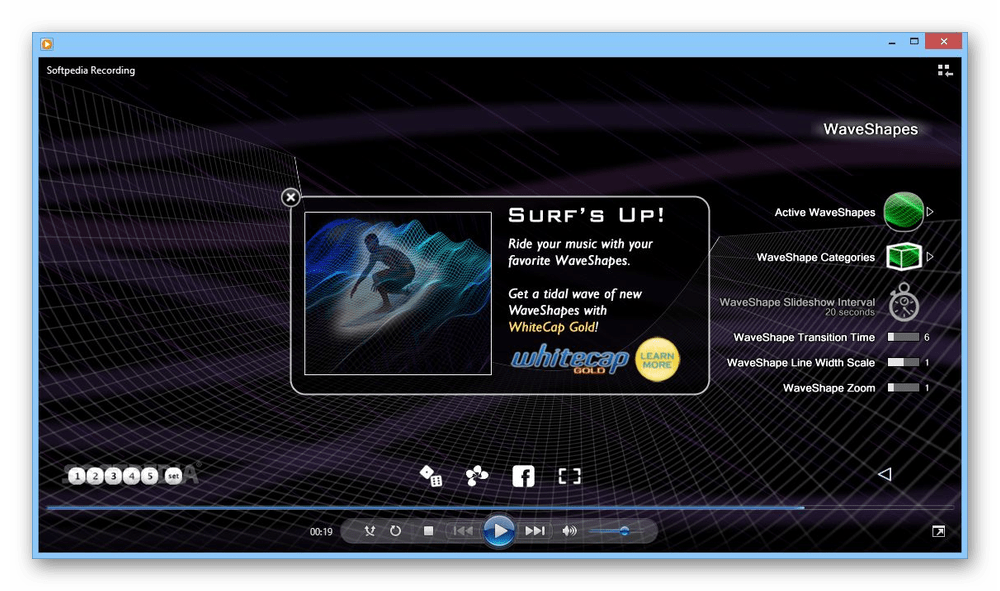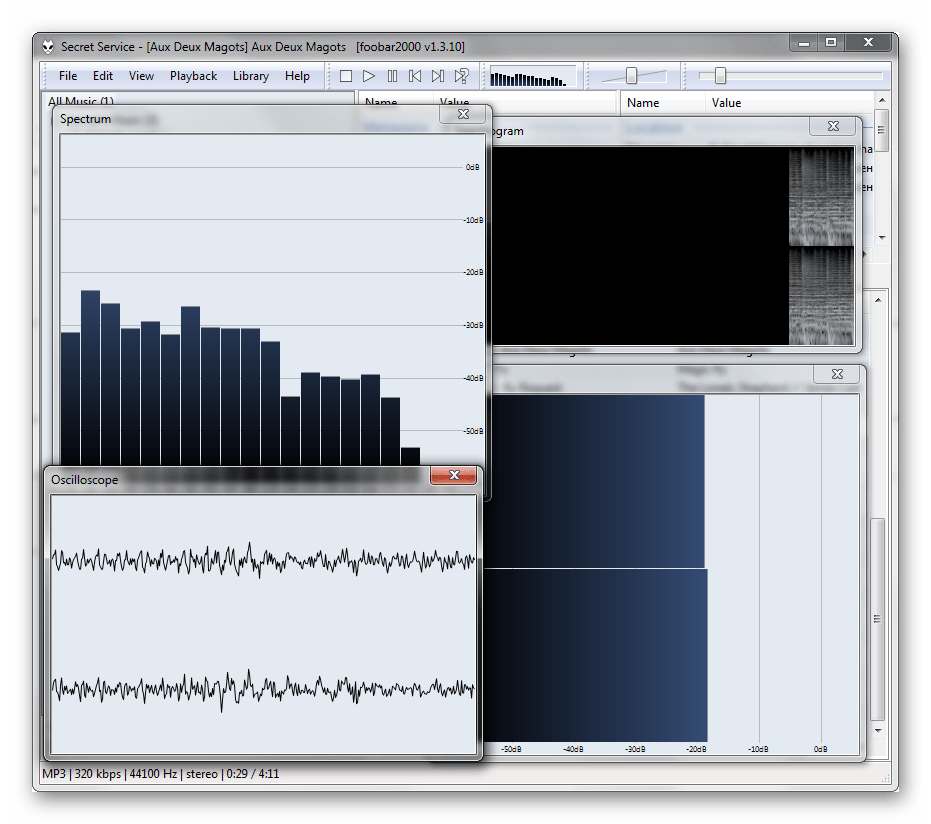Программы для визуализации музыки
Практически каждый пользователь компьютера время от времени прослушивает музыку через заранее установленный плеер. К сожалению, далеко не все стандартные приложения поддерживают визуализацию воспроизводимых песен, что иногда хочется реализовать для придания дополнительной атмосферы. Поэтому возникает надобность отыскать подходящее программное обеспечение, способное предоставить пользователю весь набор необходимых функций. Далее мы поговорим о самых популярных представителях подобного софта.
Первом в нашем списке расположился, пожалуй, один из самых популярных и узнаваемых музыкальных плееров в мире под названием AIMP. В его функциональность входит огромное количество самых разных инструментов и опций, которые могут понадобиться обычному пользователю во время воспроизведения файлов музыкального формата. Здесь можно настроить плейлисты, выбрав только понравившиеся треки из всего локального хранилища, установить уровень звуковых эффектов, отталкиваясь от личных предпочтений, например, учитывая окружение или необходимые параметры проигрывания. Дополнительно настраивается и эквалайзер, что позволяет придать музыке нужное звучание, установив уровень частот.
Однако сегодня среди всех возможностей AIMP нас интересует только опция визуализации, которая реализована на высшем уровне. Присутствующие анимированные изображения меняются в соответствии с самой музыкой, точно передавая звуковые колебания всего частотного диапазона. Однако имеется и довольно весомый минус, который связан с ограниченным набором встроенных изображений визуализации. Если вы захотите расширить список, придется самостоятельно загрузить и установить их, воспользовавшись удобным сайтом. С другими функциями AIMP мы предлагаем ознакомиться в другом материале на нашем сайте, кликнув по расположенной далее кнопке. Там же вы найдете и ссылку на бесплатное скачивание плеера с официального сайта.
JetAudio
JetAudio — еще одно известное программное обеспечение, которое позволяет воспроизводить не только музыку, но и видео, однако основные возможности плеера все же сосредоточены на аудио, поскольку здесь присутствуют самые важные настройки. Сюда входит удобная сортировка, наличие эквалайзера и очень удобной панели управления проигрыванием. Настраиваются и звуковые эффекты, порядок воспроизведения, можно установить таймер начала или завершения воспроизведения. Из интересных опций стоит заметить встроенный редактор текстов для каждой песни и инструмент по обрезке композиции, что пригодится в тех случаях, если какой-то из фрагментов вам кажется лишним. Все треки, которые были обнаружены при сканировании локального хранилища, помещаются в отдельные каталоги. Перемещение по ним осуществляется через левую панель в главном окне JetAudio, где структура выполнена в древовидной форме, что является одним из самых удобных решений.
Теперь затронем тему непосредственной визуализации воспроизведения. При включении этой опции открывается масштабируемое окно, где и показывается само анимированное изображение. Всего в JetAudio существуют три разновидности таких картинок, но с помощью определенных манипуляций можно загрузить и сторонние визуальные эффекты. Само качество захвата музыки и плавность анимации настраивается отдельно, ведь если речь идет о совсем слабом компьютере, он может не справиться с точной передачей изображения в наивысшем качестве из всех доступных. В завершение отметим, что JetAudio выступает и конвертером аудио в другие форматы, что осуществляется через специальный модуль. Это одно из главных преимуществ подобной бесплатной программы, поскольку при надобности преобразование в другие форматы будет происходить за считанные секунды.
Clementine
Разработчики следующей программы под названием Clementine специально сделали акцент на внешнем виде и удобстве интерфейса, чтобы привлечь тем самым поток пользователей своей продукции. Уделили огромное количество внимания и визуализации, о чем и идет речь в нашей сегодняшней статье. Анимированные изображения в этом приложении точно так же появляются в виде отдельного масштабируемого окна, однако в данном случае библиотека таких картинок огромная и каждый юзер найдет себе видео по вкусу или под настроение. В модуле визуализации присутствует отдельная панель с элементами управления, с помощью которой можно переключать картинки или ставить воспроизведение на паузу. При переходе в настройки откроется новое окно, где можно изменить параметры, касающиеся скорости проигрывания и чувствительности изображения.
Все остальные опции, присутствующие в Clementine, являются довольно стандартными, и если вы уже сталкивались с работой в подобных проигрывателях, то и с взаимодействием с этим разберетесь буквально за пару минут. Упомянем и несколько уникальных функций, например, удаленное управление, что осуществляется при помощи локальной сети. Предварительно стоит указать пароль доступа, чтобы не каждый участник смог управлять воспроизведением. Имеется в Clementine и небольшой конвертер файлов, поддерживающий основные музыкальные форматы и позволяющий изменить битрейт. Обо всем остальном, что связано с данным ПО, читайте в более детальном обзоре на нашем сайте по ссылке ниже.
RealTimes
RealTimes — еще один бесплатный плеер, о котором мы хотим поговорить в рамках сегодняшнего материала. Сразу уточним, что его основное предназначение заключается в воспроизведении видео, а уже потом музыкальных файлов. Об этом даже говорит встроенная функциональность, ведь в RealTimes нет многих опций, присущих обычным плеерам. Однако для визуализации он вполне подойдет, ведь за это здесь отвечает отдельный инструмент. Всего в данном программном обеспечении присутствует пять стандартных режимов воспроизведения, которые могут быть дополнительно настроены вручную. При желании можно загрузить другие варианты с официального сайта, кликнув по кнопке «Get More Visualizations» в списке с анимациями. После загрузки само изображение просто помещается в папку с программой и его можно выбрать для воспроизведения.
Самая главная особенность RealTimes — наличие облачного хранилища, которое доступно даже в бесплатной версии приложения. Управление всеми файлами и просмотр добавленных объектов производится через специальный раздел в плеере, что позволит всегда быть в курсе количества сохраненных материалов. При необходимости с помощью этого решения можно записать выбранное содержимое на диск или даже сделать захват видео с экрана, сохранив его на локальном хранилище. Подводя итоги по этому ПО отметим, что оно является многофункциональным и в целом предназначено для управления медиафайлами. Если RealTimes заинтересовал вас, скачайте бесплатную версию с официального сайта и начните взаимодействие с софтом.
VLC Media Player
VLC Media Player — известный всему миру проигрыватель видео, который поддерживает взаимодействие и с файлами музыкального формата. По сути это решение можно смело назвать универсальным и многофункциональным, поскольку через VLC Media Player можно смотреть видео из интернета, просто вставив ссылку, подключиться к ТВ и даже настроить радио. Об этом всем рассказал другой наш автор в отдельном полноценном обзоре на данную программу, а сегодня мы хотим затронуть тему визуализации музыки. В этом приложении для этого существует отдельный пункт меню, где и производится основная настройка, выбор изображения, а уже потом запускается воспроизведение. По умолчанию в VLC Media Player существует не так много разных вариантов, однако большинство из них являются стандартными и любой пользователь найдет для себя подходящий вариант визуализации.
Что касается остальных опций, о которых мы уже говорили при рассмотрении предыдущих программ, в VLC Media Player все они присутствуют и реализованы примерно в таком же стиле. Это относится к эквалайзеру, эффектам и фильтрам, записи видео и созданию скриншотов, конвертированию файлов и управлению библиотекой. Если вас интересует именно многофункциональная программа, которая бы подошла как для видео, так и для музыки, предоставив еще множество вспомогательных опций, точно следует обратить внимание на этот вариант, к тому же вам не придется платить за скачивание, ведь данный софт распространяется бесплатно.
ChaosVision
Следующее приложение, о котором мы хотим поговорить, называется ChaosVision и предназначено исключительно для визуализации музыки в режиме реального времени. Здесь все доступные инструменты и опции сосредоточены конкретно для настройки воспроизведения. Вы можете вручную регулировать частоты, изменять само изображение, выбрав его из огромной библиотеки, и настраивать поведение анимации. Все это тоже настраивается в режиме реального времени без прерывания проигрывания самой композиции. ChaosVision позволяет использовать сразу несколько экранов, выводя на каждый из них индивидуальное изображение. Достигается это путем создания профилей и переключения между ними кликом по соответствующим кнопкам.
В ChaosVision присутствуют инструменты для создания интерактивных игр, где анимация происходящего на экране будет меняться в соответствии с уровнем голоса. Это подойдет не только для домашнего использования, но и специализированных развлекательных заведений, где имеется караоке. Разработчики уверяют, что при создании этого программного обеспечения задействовали уникальный движок, который минимизирует потери и максимально точно передает звуковые импульсы. Стоит отметить, что и потребление ресурсов у данного ПО невысокое, поэтому его можно установить даже на слабые компьютеры. Изучить все особенности ChaosVision и скачать приложение можно с официального сайта, кликнув по ссылке далее.
WhiteCap
WhiteCap — дополнительный модуль для стандартных плееров операционных систем, который добавляет в них тысячи различных вариантов визуализации и позволяет настроить каждый из этих режимов по личным предпочтениям пользователя. Как уже понятно, у этой программы нет собственного интерфейса, поэтому особенности использования тоже отсутствуют. Вам нужно лишь загрузить бесплатную версию или приобрести сборку на официальном сайте, загрузить ее и установить, после чего интеграция с выбранным плеером произойдет автоматически и можно будет сразу же приступить к визуализации.
Движок рендеринга прошел множество проверок и теперь с уверенностью можно сказать, что WhiteCap обладает минимальной задержкой и точно передает все звуковые колебания. Отдельно заметим принцип настройки сцены анимации. Для начала вы выбираете в отдельном меню стиль волн, затем указываете цвет или добавляете их несколько, что обеспечит плавный переход. По завершении остается только наложить фон, выбрав один из доступных вариантов, и запустить проигрывание музыки, чтобы проверить получившийся результат. Как вы уже знаете из абзаца выше, у WhiteCap имеются платные и бесплатные сборки. Со сравнительной таблицей каждой из них мы предлагаем ознакомиться на странице разработчиков в интернете, чтобы в итоге подобрать оптимальный вариант и начать использование программы.
Foobar2000
Следующая программа нашего сегодняшнего материала называется Foobar2000. Это бесплатное приложение от независимого разработчика, в котором имеются все необходимые опции для комфортного прослушивания музыки на компьютере. При первом запуске Foobar2000 пользователю предлагается задать основную конфигурацию, выбрав расположение элементов главного меню и цветовую схему. После этого можно сразу же приступить к формированию библиотеки, добавив и отсортировав все необходимые треки, а затем начинается процесс воспроизведения музыки. Здесь имеется стандартный эквалайзер, характерный для подобных проигрывателей, а также дополнительные настройки вынесенные в специальное меню.
Визуализации музыки разработчик Foobar2000 тоже уделил довольно много сил, ведь здесь присутствует сразу несколько режимов этой технологии. На приведенном выше скриншоте вы самостоятельно можете наблюдать несколько открытых окон с визуализацией и даже сравнить их. Конечно, некоторые из них используются не для красоты, а чтобы просто просматривать частотный диапазон, однако и декоративные варианты в этом ПО тоже имеются. Больше никаких особенностей у Foobar2000 нет, ведь это самый обычный плеер, обладающий привычным набором инструментов и опций.
Существует еще огромное количество разных плееров, включающих в себе опции визуализации музыки, однако формат статьи не поместит описание их всех, поэтому мы решили сосредоточить внимание на основных решениях. Вам остается только внимательно изучить обзоры и подобрать понравившийся вариант.
Аудиоплеер с визуализацией — AIMP 4.70 Build 2233 RePack (& Portable) by Dodakaedr
Аудиоплеер с визуализацией — AIMP 4.70 Build 2233 RePack (& Portable) by Dodakaedr
AIMP – проигрыватель, включающий в себя множество дополнительных модулей: CD-Ripper, Tag Editor, Audio-player, аудио конвертер, запись аудио и дисков с данными и т.д. Воспроизводит множество аудиоформатов, включая WAV, MP3, MP2, MP1, OGG, WMA, UMX, не нуждаясь в дополнительных кодеках. Имеет стильный многоязычный интерфейс.
Системные требования:
• Windows Vista / 7 / 8 / 8.1 / 10
• Минимальное разрешение экрана: 1024×768
Торрент Аудиоплеер с визуализацией — AIMP 4.70 Build 2233 RePack (& Portable) by Dodakaedr подробно:
Основные особенности программы:
Поддержка большого количества форматов музыки:
.CDA, .AAC, .AC3, .APE, .DTS, .FLAC, .IT, .MIDI, .MO3, .MOD, .M4A, .M4B, .MP1, .MP2, .MP3,
.MPC, .MTM, .OFR, .OGG, .RMI, .S3M, .SPX, .TAK, .TTA, .UMX, .WAV, .WMA, .WV, .XM
Вывод звука через
DirectSound / ASIO / WASAPI
18-ти полосный эквалайзер и встроенные звуковые эффекты
Реверб, Фланжер, Хорус, Питч, Темп, Эхо, Скорость, Басс, Усиление, Подавление голоса
32-битная обработка звука
Для достижения наилучшего качества!
Работа сразу с несколькими плейлистами
Слушаем один — работаем с другим
Огромная функциональность и удобный интерфейс
Создание закладок и очереди воспроизведения
Поддержка файлов разметки (CUE)
Поддержка модулей расширения функциональности
Вы можете добавить новые утилиты и расширить уже имеющиеся
LastFM Скробблер
Поддержка многопользовательского режима
Несколько пользователей работают за одним компьютером? Не проблема!
Многоязычный интерфейс
Горячие клавиши
Настройте локальные и глобальные горячие клавиши на свой вкус!
Поиск файлов
Поиск файлов по всем открытым плейлистам
Гибкие настройки программы
Изменения:
AIMP v4.70, build 2233 (08.10.2020)
* Общее: обновлены локализации
* Плагины: WebLyrics — обновлен список провайдеров
— Исправлено: общее — несовместимость с приложением Sonic Studio
— Исправлено: скин-движок — незначительные ошибки и замечания
Особенности RePack’a:
• Тип: установочная | портативная (от разработчика).
• Языки: RU | EN | UK | BL.
• Лечение: не требуется.
• Вырезано: прочие локализации, справка, яндекс бар, license.rtf, history.txt.
• Дополнительно: подхват иконок, скинов, плагинов, кодировщиков, пользовательских данных программы, при наличии их рядом с инсталлятором.
• Добавлено: FxSound Audio Enhancer 13.023 (DFX) перепакованный (без мусора).
Ключи командной строки:
• Тихая установка: /V
• Тихая распаковка: /V /P
• Не создавать ярлык на рабочем столе: /ND
• Не создавать ярлык в меню «Пуск»: /NS
• Не ассоциировать: /NA
• Не интегрировать: /NI
• Не добавлять контекстное меню: /NM
• Закрепить ярлык в Панели задач: /T
• Закрепить ярлык в меню «Пуск»: /S
• Установить FxSound Enhancer: /DFX
• Язык интерфейса — Русский: по умолчанию
• Язык интерфейса — Английский: /E
• Язык интерфейса — Украинский: /U
• Язык интерфейса — Белорусский: /B
• Выбор места установки: /D=Путь
Ключ /D=Путь следует указывать самым последним
Пример: установщик.exe /V /P /D=»D:\AIMP Portable»
Особенности RePack версии:
1.) добавлено 188 скинов;
2.) добавлено 62 типа значков ассоциаций;
3.) добавлено свыше 50 плагинов включая визуализацию;
4.) добавлено более 10 кодировщиков;
5.) оптимизирован код установщика;
6.) добавлена настройка значков, скинов, визуализации в самом установщике + предосмотр(скрины);
7.) обновлены скины, плагины, значки ассоциаций;
8.) также возможен подхват дополнительных:
— скинов (наличие папки Skins рядом с установщиком);
— значков (наличие папки Icons рядом с установщиком);
— плагинов (наличие папки Plugins рядом с установщиком);
— визуализации (наличие папки Visualizations рядом с установщиком);
— кодировщиков (наличие папки Coders рядом с установщиком);
— настроек программы (наличие папки Aimp рядом с установщиком): при установочной версии содержимое папки будет скопировано в пользовательский профиль %APPDATA%\AIMP; при портативной — в папку Profile —
9.) Добавлен звуковой драйвер FxSound Enhancer 13.023 (DFX), переупакованный (очищенный от хлама).
Скриншоты Аудиоплеер с визуализацией — AIMP 4.70 Build 2233 RePack (& Portable) by Dodakaedr торрент: